「Researchmap利用者マニュアル/研究者用/マイポータル/マイポータルとは」の版間の差分
提供:researchmap guide
編集の要約なし |
|||
| 36行目: | 36行目: | ||
<th>[[ファイル:マイポータル3.jpg|左|link=]]</th> | <th>[[ファイル:マイポータル3.jpg|左|link=]]</th> | ||
<td><big>❶ マイポータル</big><br> | <td><big>❶ マイポータル</big><br> | ||
<big> | <big>ログインアカウントのマイポータルへの入り口です。 ログイン中、ご自身のマイポータルへ戻る時に押します。</big><br><br> | ||
<big>❷ プライベート</big><br> | <big>❷ プライベート</big><br> | ||
<big>「マイポータル」が一般公開スペースであるのに対して、「プライベート」はログイン中の研究者本人しか閲覧できない非公開スペースです。各種プラグインを活用して情報管理を行うことができます。</big><br><br> | <big>「マイポータル」が一般公開スペースであるのに対して、「プライベート」はログイン中の研究者本人しか閲覧できない非公開スペースです。各種プラグインを活用して情報管理を行うことができます。</big><br><br> | ||
| 186行目: | 186行目: | ||
<th>[[ファイル:マイポータル14.jpg|左|link=]]</th> | <th>[[ファイル:マイポータル14.jpg|左|link=]]</th> | ||
<td><big>❶ マイポータル</big><br> | <td><big>❶ マイポータル</big><br> | ||
<big> | <big>ログインアカウントのマイポータルへの入り口です。 ログイン中、ご自身のマイポータルへ戻る時に押します。マイポータル上で提供しているCVモジュールでは、研究者の経歴・業績等を整備するためのさまざまなインターフェイスを提供しています。</big><br><br> | ||
<big>❷ 研究ブログ</big><br> | <big>❷ 研究ブログ</big><br> | ||
<big>ブログを書くページです。researchmapの研究ブログは、研究内容のアウトリーチ、異分野の研究者との交流など「研究開発目的」でご利用いただけます。日本の研究開発がより一層発展することを期待して提供していますので、利用規約を遵守した利用を心掛けください。 | <big>ブログを書くページです。researchmapの研究ブログは、研究内容のアウトリーチ、異分野の研究者との交流など「研究開発目的」でご利用いただけます。日本の研究開発がより一層発展することを期待して提供していますので、利用規約を遵守した利用を心掛けください。 | ||
2020年12月22日 (火) 12:24時点における版
マイポータルとは
「マイポータル」とは、researchmap上にアカウントを持つ研究者が各々制作・管理しているスペースのことです。「マイポータル」には研究者の研究履歴(Curriculum Vitae 以下CVと呼ぶ)を公開するためのテンプレートが備えられており、経歴、研究分野、論文、書籍、社会貢献活動等を簡単に美しく発信することができます。
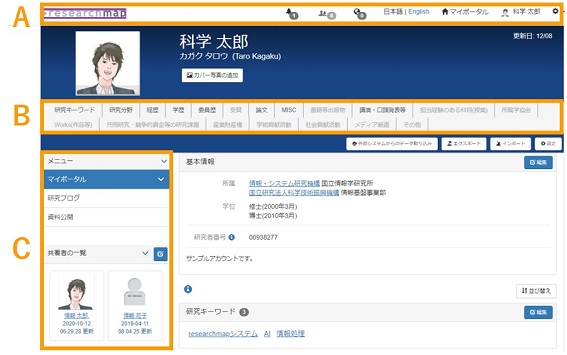 |
A:ヘッダーメニュー C:サイドメニュー |
|---|
● ヘッダーメニュー
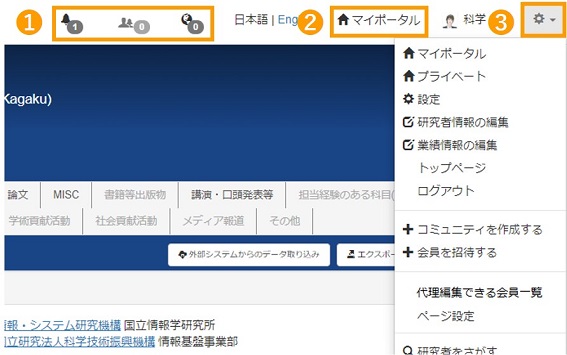 |
❶ お知らせ通知 研究者ご本人以外による研究者情報更新時、フォローしている研究者の情報更新時、researchmapからのお知らせ更新時に通知が届きます。アイコン右下の数字が「1」以上であれば何らかのお知らせが届いていますので、ご確認ください。 |
|---|
◆ 設定
設定タブには、基本情報や業績情報の編集ページ、アカウント情報や権限、代理人情報を編集する設定ページ、コミュニティの作成ページや招待ページへ移動するための入り口が表示されます。ログアウトやページセッティングもここから行うことができます。
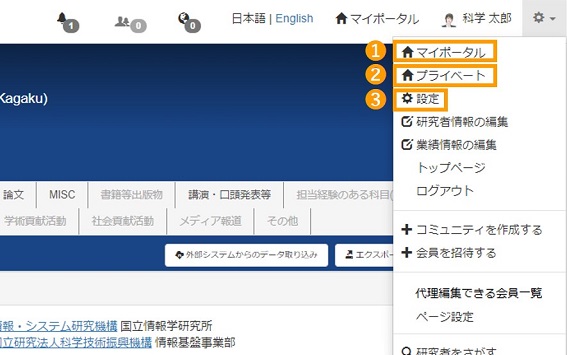 |
❶ マイポータル ログインアカウントのマイポータルへの入り口です。 ログイン中、ご自身のマイポータルへ戻る時に押します。 |
|---|
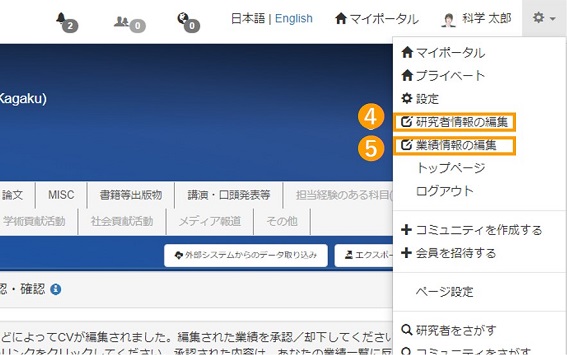 |
❹ 研究者情報の編集
※多くの項目は、公開設定のデフォルトが「公開」になっています。「研究者のみに公開」を選択すると、researchmapにログインした人だけが見ることができます。 |
|---|
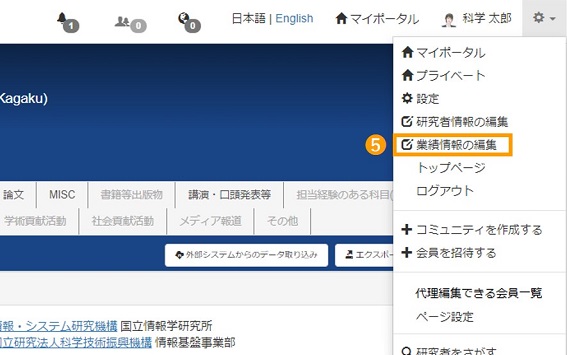 |
❺ 業績情報の編集 各業績の登録・編集・削除ができます。 |
|---|
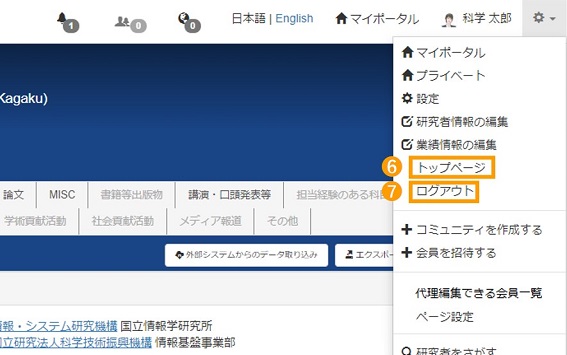 |
❻ トップページ researchmapのTOPページに遷移します。TOPページはログインしていない利用者と同じ画面を参照します。 |
|---|
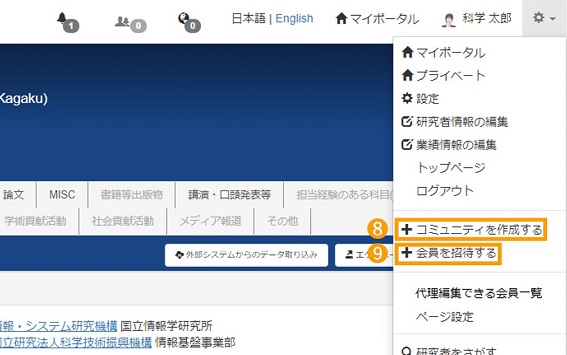 |
❽ コミュニティを作成する 掲示板機能を利用してコミュニティ参加者と交流したり、資料を掲載して情報共有したりすることができます。 |
|---|
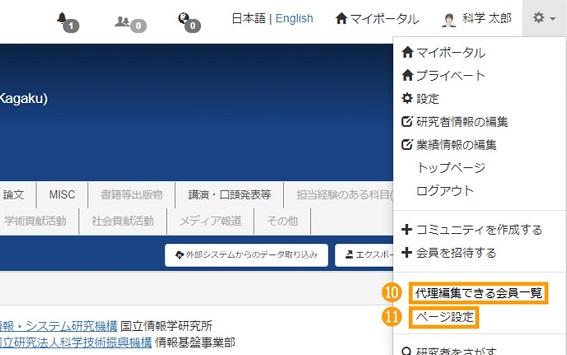 |
❿ 代理編集できる会員一覧 あなたが代理編集できる会員の一覧が表示されます。代理編集できるのは各研究者の基本情報、業績情報のみです。 |
|---|
◆ 詳細設定
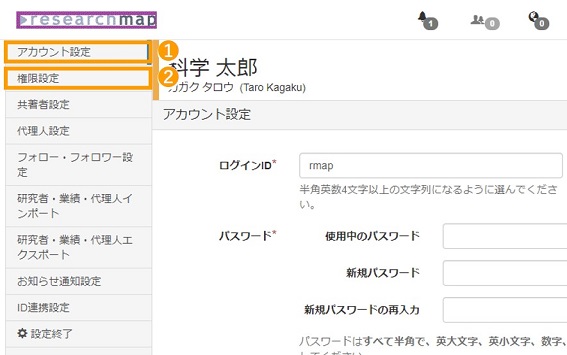 |
❶ アカウント設定 ログインID、パスワード、メールアドレス、生年月日等の非公開アカウント情報の登録・編集・削除ができます。退会処理も、本画面下部から行います。 |
|---|
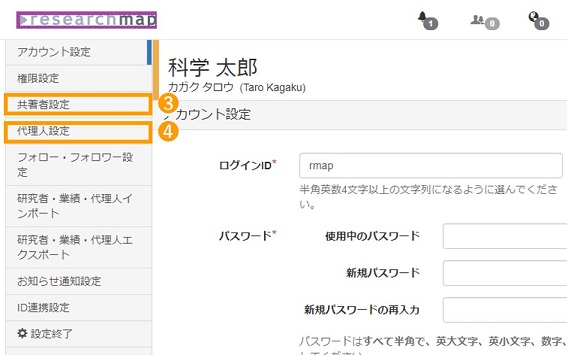 |
❸ 共著者設定 共著者を設定すると、共著者が業績を登録・編集した際に、研究者ご自身の業績に反映する等の設定ができます。共著者設定をすると、AIが研究者ご自身の業績を探し出す精度が向上します。共著者設定の可否は、権限設定画面で設定ができます。 |
|---|
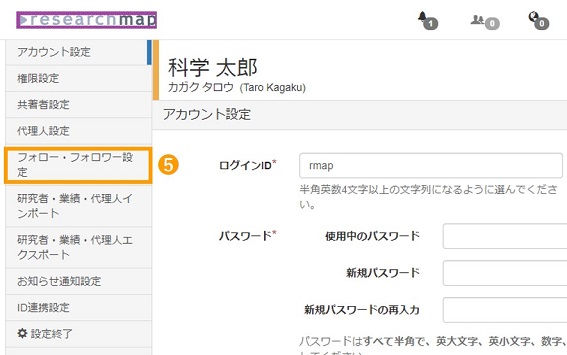 |
❺ フォロー・フォロワー設定 フォロー |
|---|
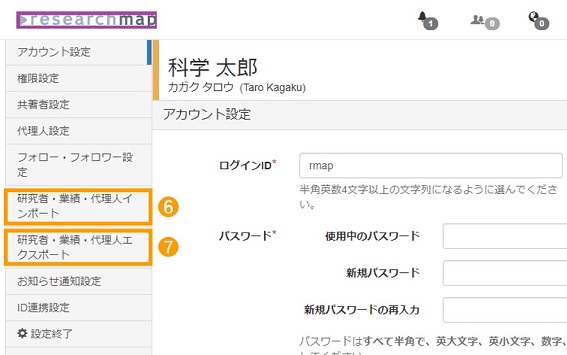 |
❻ 研究者・業績インポート json形式またはcsv形式で作成した研究者情報ファイルをresearchmapにインポートすることで研究者情報を更新することができます。インポートの結果は一覧で表示されます。 |
|---|
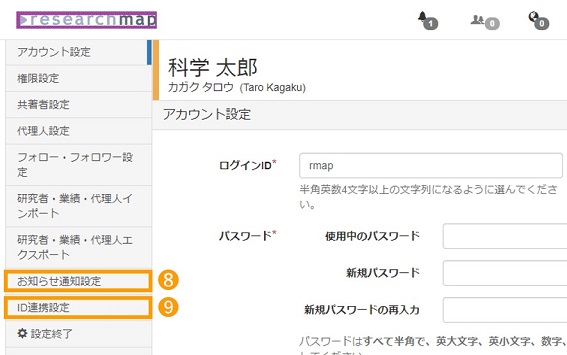 |
❽ お知らせ通知設定 ヘッダーにあるお知らせ通知に表示する情報を選択することができます。
❾ ID連携設定
|
|---|
● CV(研究者の履歴)
- 研究者情報の編集(基本項目 編集)
- 業績情報の編集
ヘッダーメニューの設定と同義です。
● サイドメニュー
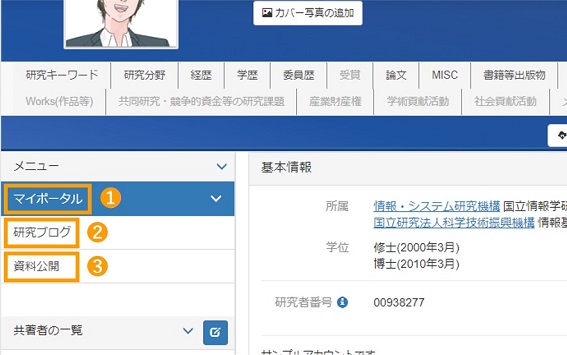 |
❶ マイポータル ログインアカウントのマイポータルへの入り口です。 ログイン中、ご自身のマイポータルへ戻る時に押します。マイポータル上で提供しているCVモジュールでは、研究者の経歴・業績等を整備するためのさまざまなインターフェイスを提供しています。 |
|---|
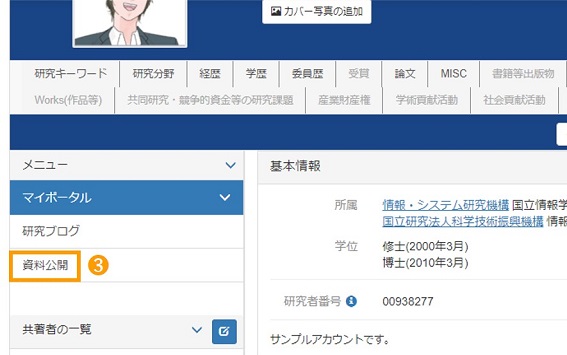 |
❸ 資料公開 講演資料・論文のプレプリント、あるいは講義の資料等を、Web上に簡単に公開する仕組みが各研究者のマイポータルにあらかじめ備え付けられています。ダウンロードパスワードを設定することも可能です。公開登録すると、「研究講義資料新着!⇐リンク」に表示されます。 |
|---|
